Pioneer DDJ-S1 User Manual
Page 51
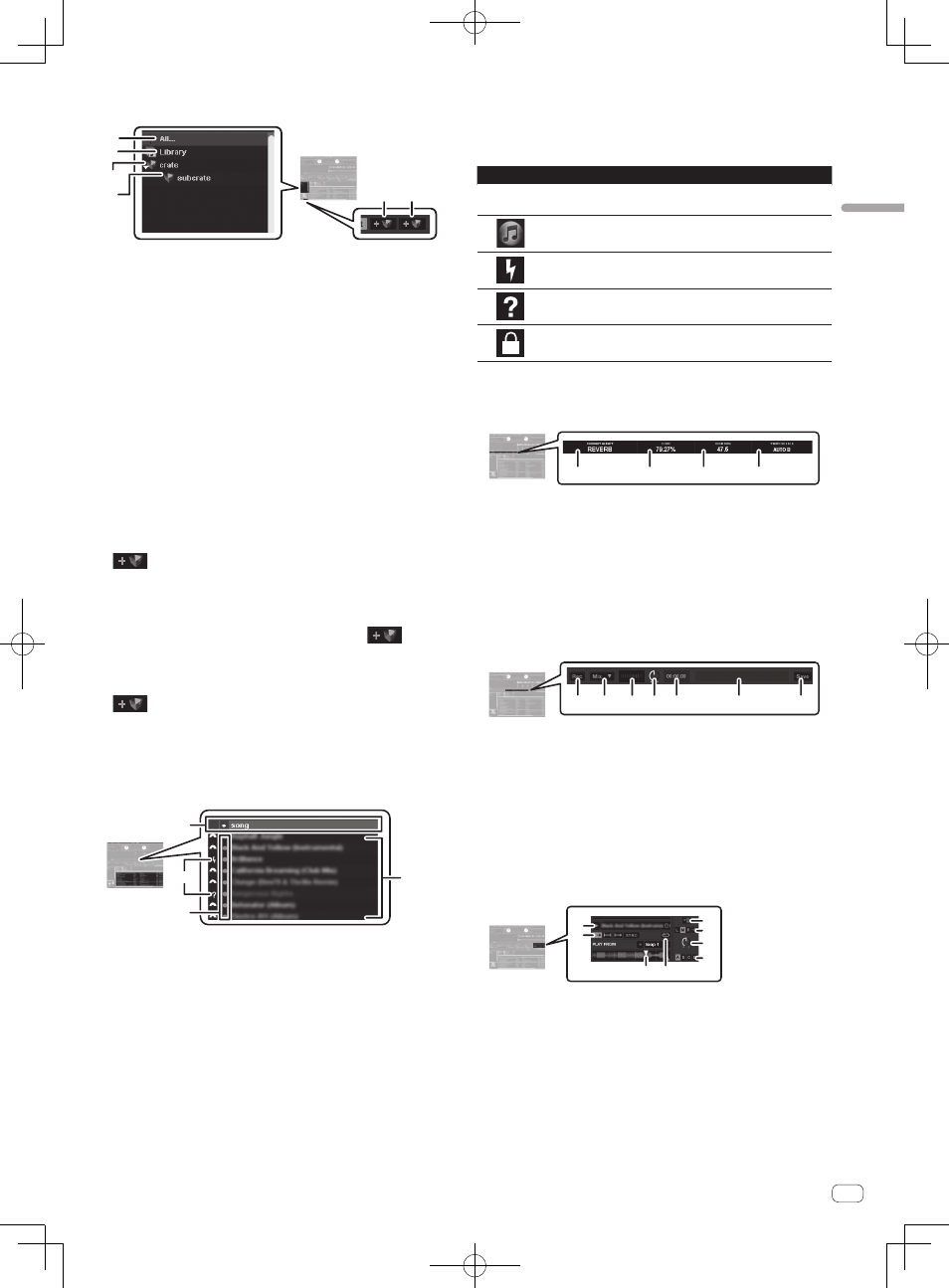
17
Fr
Français
Liste de crates
3
4
2
1
5 6
1
All...
Tous les morceaux importés ou chargés sur les platines s’affichent.
Si des morceaux non importés sont chargés sur une platine, ils
s’ajoutent à [All...].
2
Library
Affiche la bibliothèque d’iTunes.
! Pour afficher la bibliothèque d’iTunes, changez les réglages sur
le menu [SETUP].
= Show iTunes Library (p.33)
3
Crates
ITCH utilise des crates numériques pour faciliter l’accès aux collec-
tions préférées. Le nombre de crates pouvant être créé est illimité
et n’importe quel morceau peut être mis dans plusieurs crates. La
section des crates se trouve sur le côté gauche de la bibliothèque.
4
crates secondaires
Des crates peuvent être placés dans d’autres crates. Les crates sont
appelés “crates secondaires”.
5
(marron)
Cliquez ici pour créer un nouveau crate.
! Quand un crate est tiré et déposé dans un autre crate, il devient
un crate secondaire. Répétez cette opération pour multiplier le
nombre de niveaux.
! Si un ou plusieurs morceaux sont déposés dans
(mar-
ron), un crate comprenant ce ou ces morceaux peut être créé.
! Lorsqu’il y a plusieurs niveaux, le niveau inférieur peut être ouvert
ou fermé par un clic sur l’élément correspondant.
6
(bleu)
Lorsque cliqué, un “smart crate” peut être créé. Un smart crate est
un crate dans lequel seuls les morceaux remplissant les conditions
définies peuvent être rassemblés.
Liste de morceaux
4
1
2
3
1
En-tête de colonne
Le nom de l’élément sélectionné est indiqué ici. En cliquant sur le
nom d’un élément vous pouvez changer l’ordre d’affichage (trier).
Les éléments suivants peuvent être affichés dans la section où appa-
raissent les informations du morceau.
Date ajoutée (date ajoutée à la bibliothèque), album, artiste, débit
binaire, BPM, commentaire, compositeur, nom de fichier, genre,
groupe, clé, étiquette, temps du morceau, emplacement de la sauve-
garde, remixage, taux d’échantillonnage, taille du fichier, morceau,
piste vidéo, année
! L’ordre des morceaux dans la liste de morceaux est indiqué par
les numéros affichés dans la colonne “#”.
2
Morceau
Affiche les morceaux présents dans l’élément sélectionné dans le
panneau comportant la liste de crates.
3
Étiquette couleur
Des couleurs peuvent être spécifiées pour différentier les morceaux.
4
Icône d’état
L’état des morceaux est indiqué par des icônes.
Icône
Signification
Aucune
Morceaux ayant été directement importés dans la bibliothèque
ITCH.
Morceaux importés de la bibliothèque d’iTunes.
Morceaux dont les fichiers sont endommagés. Ces morceaux
doivent être recodés.
Apparaît quand le fichier ne se trouve plus à sa position initiale.
Indique des morceaux pouvant être lus mais pas édités.
Panneau des effets
Ce panneau apparaît lorsque [DJ-FX] est cliqué sur la console multiple.
1
2
3
4
1
Le nom de l’effet sélectionné est affiché.
2
Indique la valeur ajustée avec la commande [LEVEL/DEPTH].
3
Indique la valeur ajustée avec la commande [PARAMETER].
4
Si le BPM n’est pas réglé manuellement avec la touche [TAP],
[AUTO A] ou [AUTO B] s’affiche et le son se synchronise sur le BPM
spécifié sur la platine. Si le BPM a été réglé manuellement avec la
touche [TAP], [MAN: xxx.xx] et le BPM actuel apparaissent.
Panneau d’enregistrement
Ce panneau apparaît lorsque [Record] est cliqué sur la console multiple.
1 2
3 4 5
7
6
1
Cliquez ici pour lancer/arrêter l’enregistrement.
2
Cliquez ici pour sélectionner la source qui doit être enregistrée.
3
Indique le niveau sonore de la source en cours d’enregistrement.
4
Règle le niveau d’enregistrement.
5
Indique le temps d’enregistrement écoulé.
6
Entrez le nom du fichier contenant les données enregistrées ici.
7
Cliquez ici pour sauvegarder les données enregistrées.
Fenêtre des lecteurs d’échantillons
Ce panneau apparaît lorsque [SP-6] est cliqué sur la console multiple.
= Utilisation de lecteurs d’échantillons (p.28)
1
5
6
7
8
2
3 4
1
Pour lire le morceau chargé dans le slot d’échantillon
correspondant.
2
Pour changer le mode de lecture.
3
Pour afficher la position du temps.
4
Par un clic le morceau revient à son début lorsqu’il est terminé.
5
Pour sélectionner les éléments affichés.
6
Le canal de sortie peut être réglé pour tous les slots d’échantillon.
— [L]: Règle le canal de sortie sur le canal [A].
— [M]: Le son de l’échantillon provient du canal [MASTER].
— [R]: Règle le canal de sortie sur le canal [B].
— [Mute]: Aucun son émis.
7
Pour régler le volume général des slots d’échantillons.
8
Pour commuter la banque d’échantillons.
